PPT2013怎么创建演示文稿?
1、右键“点击”电脑桌面空白处,弹出下拉菜单,
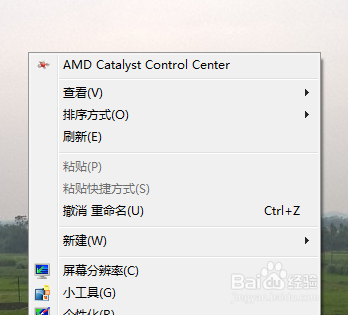
2、选择新建PPT文件,双击新建的PPT文件打开,
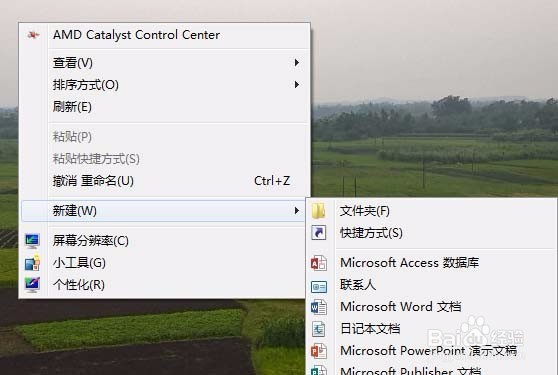
3、接着进入PPT主界面,

4、然后点击”文件“按钮,
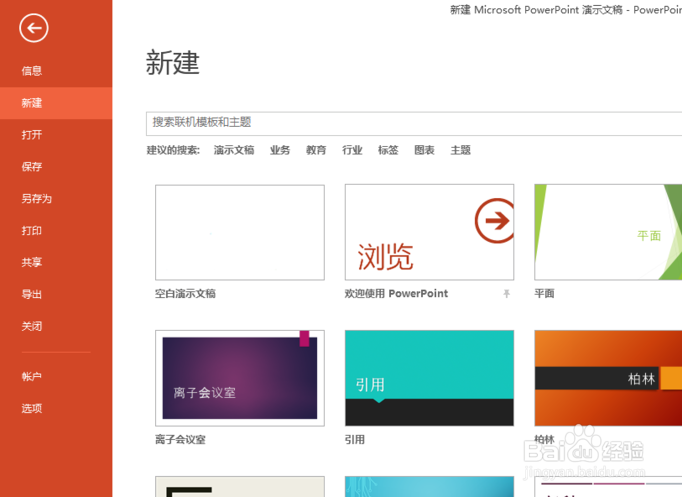
5、新建”演示文稿“PPT提供了很多模版,我们可以从模版库里挑选自己喜欢的模版,

6、选择一个模版“演示文稿”模版单击"创建",
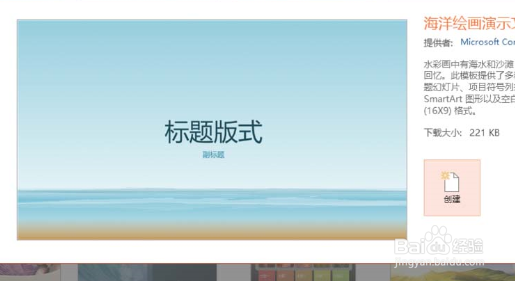
7、打开演示文稿首页,

8、在“演示文稿”首页上添加正标题“热爱生活”,
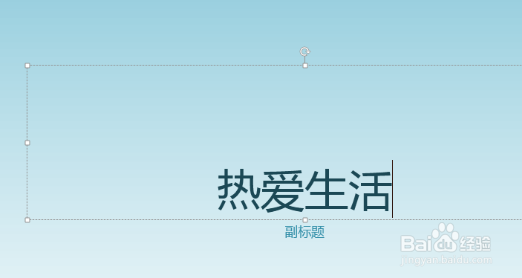
9、在“演示文稿”首页上添加副标题“放松之旅”,

10、在工具栏点击“幻灯片”放映,可以看到演示效果。
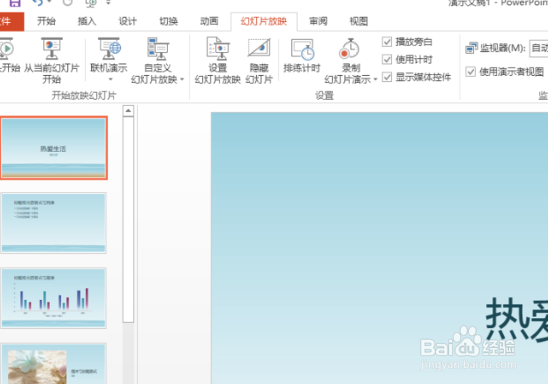
11、选择“从当前页开始放映”,

12、完成后的放映效果。

声明:本网站引用、摘录或转载内容仅供网站访问者交流或参考,不代表本站立场,如存在版权或非法内容,请联系站长删除,联系邮箱:site.kefu@qq.com。
阅读量:63
阅读量:103
阅读量:78
阅读量:174
阅读量:89